修复iPhone下载应用程序时1009错误的6种方法

iPhone用户定期从iTunes下载应用程序和软件。iOS设备(包括iPad用户)出于各种原因访问iTunes。但是,在尝试从商店获取应用程序时,某些用户在下载过程中发现了错误(例如错误1009 iphone或错误代码1009)。
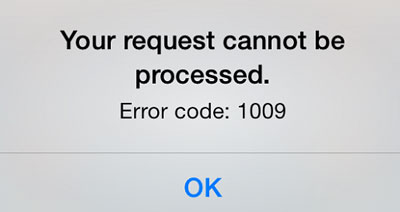
必须注意的是,可能会出现几个错误,但Apple会在阻止访问时识别它们并发送消息。针对特定问题生成了许多错误代码。每当看到错误1009
文章目录
第 1 部分:什么是iPhone错误1009
如果您的iPhone或iPad突出显示消息错误代码1009,则在访问Apple服务站或Apple在线支持之前,是时候检查是否有简单的方法可以解决问题。
如果Apple将IP地址记录为App Store不支持的目标,或者默认代理设置不适用于您的iOS设备,则通常会出现错误代码1009。iPhone默认设置配置为与购买国家/地区一起使用。当可以识别特定错误时,可以进行越狱。
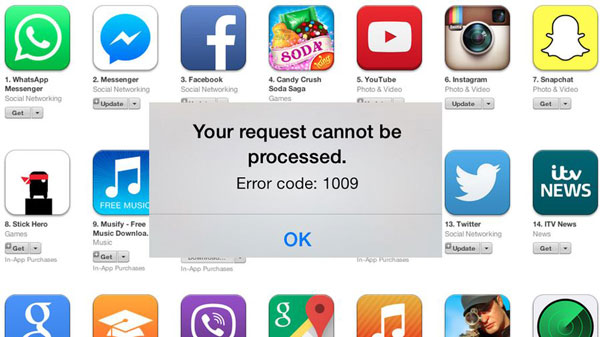
换句话说,信用卡详细信息和iTunes帐户必须在原产国方面匹配。必须通过取消授权早期的iTunes帐户,然后使用最新详细信息重新授权iTunes来通知任何更改。人们在移动时很难查看这些细节,然后发生iPad / iPhone错误代码1009。
错误1009 iPhone(与iPad / iPod相同)可以解决,有时很容易解决。必须了解其他原因可能会阻止应用下载,然后产生错误。因此,有一个以上的解决方案来摆脱错误1009。
第 2 部分:使用第三方工具修复iPhone错误1009
您的iPhone遇到错误1009可能有多种原因。但通常,由于您的设备中存在iOS系统问题,会出现错误1009。因此,您需要修复iOS系统问题以修复iPhone错误1009.但是如何做到这一点?别担心,在这里我可以向您展示一个强大的工具,万兴手机管家 - 苹果系统修复以完成它。该软件用于修复各种iOS系统问题,iTunes错误和iPhone错误。使用万兴手机管家,您可以在不到10分钟的时间内轻松解决这些问题。最重要的是,它不会损坏您的数据。让我们阅读下面的框以获取详细信息。
使用万兴手机管家修复iTunes错误1009的步骤
步骤1选择“苹果系统修复”功能
安装万兴手机管家并将您的设备连接到计算机。从工具列表中选择“苹果系统修复”。

步骤2开始流程
单击“开始”继续修复过程。

步骤3下载固件
要修复错误1009,万兴手机管家将下载您设备的固件。您只需单击“下载”即可开始下载固件。

步骤4修复错误1009
完成donload过程后,万兴手机管家将自动修复您的iOS系统,以便修复iPhone上的错误1009。

步骤5修复成功
几分钟后,程序将通知您错误已得到修复。所以在这里你完成整个修复过程。

第 3 部分:通过快速修复iTunes修复iPhone错误1009
事实上,由于两个方面的原因,iPhone和iTunes出现iPhone错误1009。为什么?当您将iPhone连接到iTunes时,在所有情况下都会弹出错误1009。如果您确认iPhone没有任何问题,但错误1009仍然存在,那么就该诊断并修复您的iTunes了。
- 修复所有iTunes / iPhone错误,如错误1009,错误4013,错误3194等。
- 修复了阻碍iPhone与iTunes连接或同步的任何问题。
- 修复错误1009时不影响原始iPhone或iTunes数据。
- 在几分钟内诊断并修复iTunes问题。
按照以下说明操作以修复由iTunes例外引起的iPhone错误1009:
- 下载iTunes诊断工具,安装并启动它以打开以下界面。

- 单击所有功能中的“苹果系统修复”。在新窗口中,选择“iTunes修复”并将iPhone连接到计算机。现在你可以看到3个选项。

- 修复iTunes连接问题:在3个选项中,首先要点击“修复iTunes连接问题”以诊断是否存在导致错误的连接失败1009。
- 修复iTunes同步问题:然后我们应该点击“修复iTunes同步错误”以检查同步问题是否导致错误1009.如果存在此类问题,请直接修复它们。
- 修复iTunes错误:点击“修复iTunes错误”以验证iTunes的所有基本组件都没问题。
- 在高级模式下修复iTunes错误:如果仍然弹出错误1009,则iTunes的某些高级组件可能出现问题。在这种情况下,单击“高级修复”以在高级模式下修复错误1009。
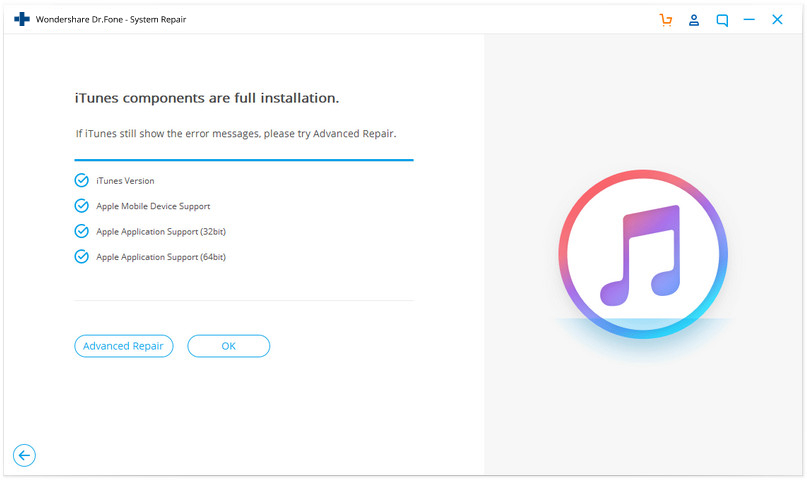
第 4 部分:通过代理设置修复iPhone错误1009
iOS手机中的基本错误与不正确的代理设置有关。当您尝试从iTunes下载应用程序等特定功能时,它们可能会导致问题。最近的iOS设备具有自动代理设置,可以在没有手动设置的情况下同步设备。但是,可以通过以下方式重置设置以消除错误代码1009:
1.转到iPhone或iPad上的主菜单。

2.选择并单击“设置”。
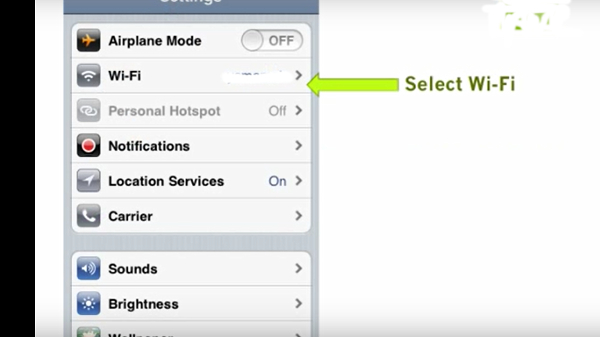
3.选择Wi-Fi,然后单击以进入下一个菜单。
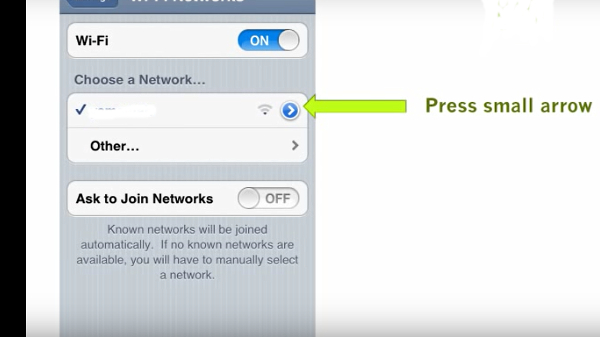
4.选择活动网络,然后单击小箭头。
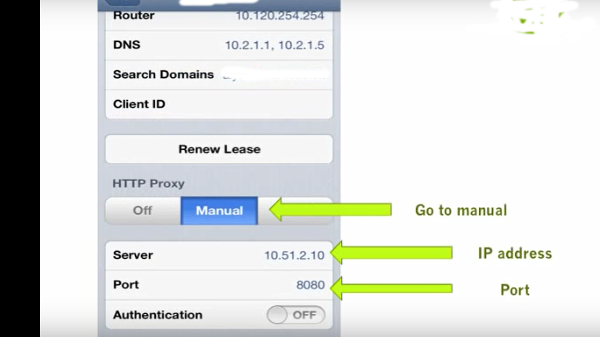
5.您现在可以看到HTTP代理设置。
6.如果必须手动配置代理设置,请转至“手动”。
7.键入提供程序指示的服务器IP地址和端口详细信息。
8.如果需要代理服务器密码,请启用它。输入要激活的用户名和密码。
9.检查是否已解决错误1009 iPhone。如果是iPad,请检查错误代码1009 iPad是否已解决。
第 5 部分:使用VPN服务修复iPhone错误1009
当代理错误阻止下载时,您还可以尝试使用VPN服务访问iTunes。
1.访问任何免费或付费的VPN服务。只需在搜索栏中使用Google for VPN,您就会找到许多免费和付费选项。如果您尝试免费选项,可以通过可靠的供应商获得付费选项。选择您可以与其他服务一起使用的付费选项。人们经常在商务或休闲旅行时使用代理来访问特定国家/地区的内容。
您可能感兴趣:10个顶级开源VPN服务 - 安全和快速
2.确保将代理设置为您所在的位置。例如,如果您目前位于英国,请将代理设置设置为与英国匹配。
3.一种安全的方法是将VPN应用程序下载到iTunes帐户,然后按照简单的说明进行安装。该应用程序然后与iTunes同步。VPN服务提供商提供您可以从位于特定国家/地区的服务器支持的代理列表。
必须注意的是,免费代理通常会持续很短的时间。继续尝试几个代理,直到你成功。唯一的其他解决方案是尝试付费选项。在这种情况下,您可以选择与VPN服务提供商进行通信,以便为您配置App Store。
要在iPhone上设置VPN服务,请执行以下操作。
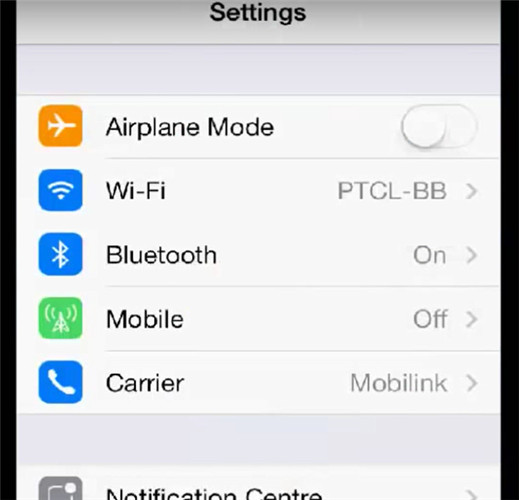
1.单击“设置”。
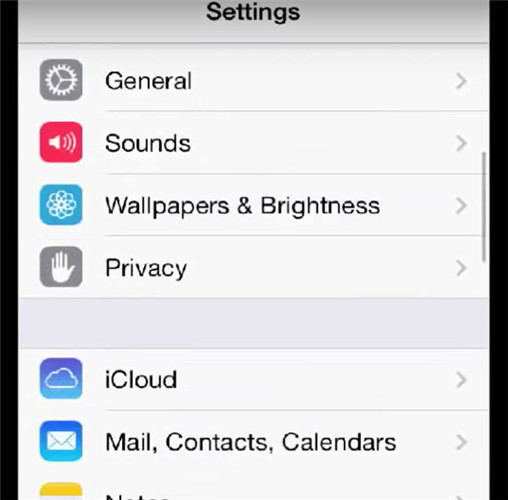
2.然后单击“常规”。
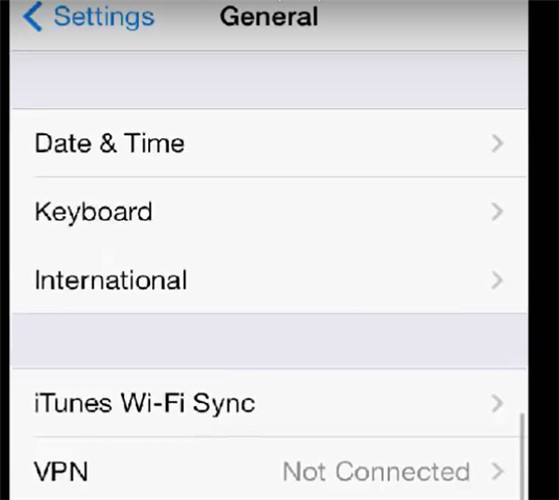
3. VPN选项现已可用。
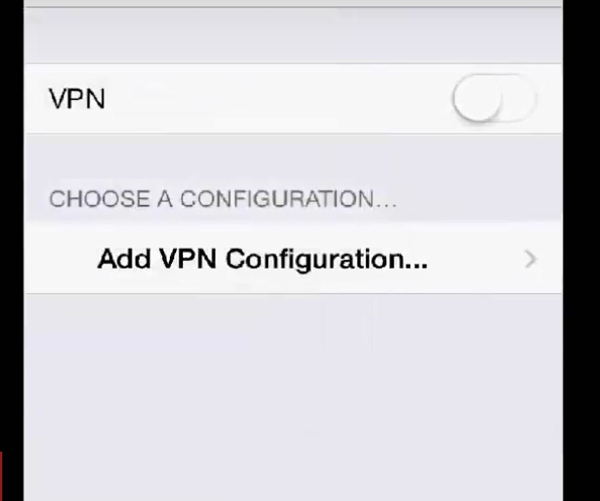
4.选择所需的配置并添加。
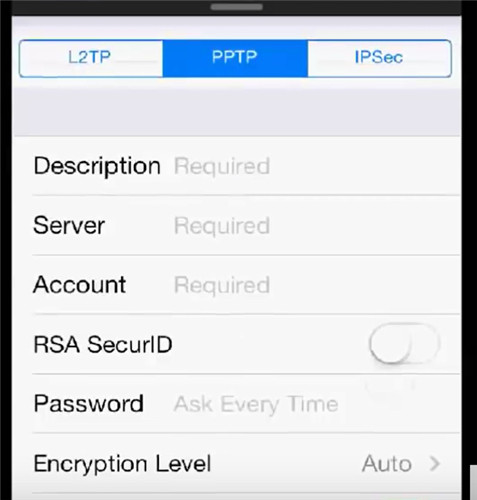
5.在“添加配置”选项下,填写描述,服务器,帐户和密码的详细信息。
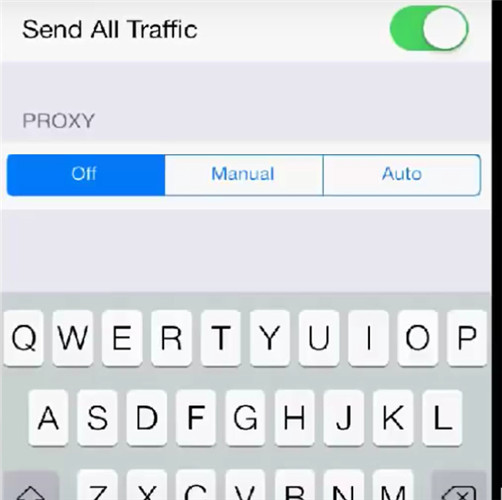
6.检查代理关闭。
VPN服务现在必须在您的iPhone上运行。
第 6 部分:通过升级固件修复iPhone / iPad错误代码1009
1.例如,将iPhone固件升级到2.0版可能仅适用于安装原始软件的国家/地区。由于它最初安装在特定国家/地区,因此下载和更新也必须在同一个国家/地区进行。
2.此外,Apple指定固件更新可能并非在所有国家/地区都可用。例如,iPhone可能配置为美国iTunes,但可能无法从商店尚未开展业务的国家/地区访问iTunes。
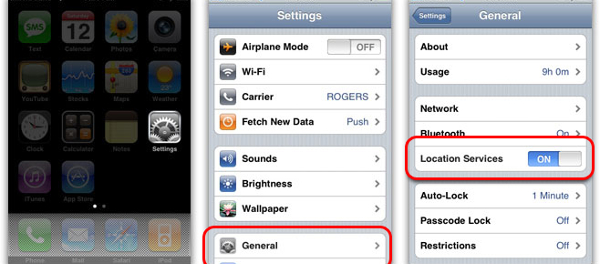
3.如果您尝试将软件版本2.0下载为iPhone或iPad的更新,请配置设置以匹配您所在的位置。
4.更改代理设置或使用VPN服务以匹配安装软件时提到的原始国家/地区。
5.如果您当前所在的国家/地区已被iTunes覆盖,请配置代理设置以匹配您的位置。下载必要的固件更新时,此解决方
第 7 部分:检查其他应用程序是否正确下载
最后一种方法是使用iPad错误代码1009,仅在与Apple固件或软件下载无关的特定应用程序中发生。
1.检查您是否可以从iTunes下载类似的应用程序。
2.如果可以,应用程序开发人员可以纠正配置错误。
3.只需通过电子邮件或任何其他指定的沟通渠道联系开发人员,并根据您的实际经验询问具体建议。发送您尝试下载的详细信息和确切消息。
4.很可能会有一个现成的解决方案,并且最早可以发送给您。
错误1009 iPhone是与软件兼容性相关的常见错误。它与硬件配置无关。上面提到的解决方案应该用于连接回iTunes。下次收到消息时,“无法处理请求,错误代码1009 iPad”,解决方案可能就在这里。





